(2) 工程图工具栏
① 模板
1) 打开模板选择页面。

2) 模板选择页面列出了可以使用的工程图模板类型,每个模板规定了工程的大小、方向、规格、标准、常用字段等。也包括一些空白模板,此时可以通过添加表格等注释自定义工程图样式。
3) 选择需要的模板后,工程图重新加载显示模板。
4) 如果模板中包含了缩放比例、制图日期扽字段时,根据工程图中的信息自动计算和确定相关字段的内容。
② 模型
1) 左侧打开模型列表。

2) 模型列表显示所有需要在工程图中展示和操作的模型,选择模型后,打开模型的投影列表和三维模型列表。
③ 剖切
1) 在工程图中选择需要添加剖切的投影模型,点击剖切按钮,根据选择的投影模型生成剖切模型,生成的剖切模型在工程图中间位置。
④ 标记
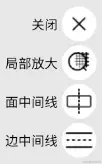
1) 打开标记工具栏。
2) 标记工具栏包括局部放大、面中间线、边中间线。
a. 在工程图中选择需要局部放大的部分,可以选择点、边或者框选多个点或者边。根据选择的点、边集合确定局部放大的区域,并在工程中间位置生成局部放大模型。
b. 在工程图中选择可以围成闭合区间的的边集合。根据选择的闭合区域,生成面中间线。
c. 在工程图中选择两条边,根据选择的边,生成边中间线。
⑤ 标注

1) 打开标注工具栏。
2) 可以添加的标注类型包括长度尺寸、水平尺寸、竖直尺寸、直径尺寸、半径尺寸、角度尺寸、三点角度尺寸。
3) 可以通过不同方式生成长度尺寸。
a. 在工程图中选择要标注长度的边,点击长度尺寸按钮,添加长度尺寸。
b. 在工程图中选择两个点,点击长度尺寸按钮,添加长度尺寸。
4) 可以通过不同方式生成水平尺寸。
a. 在工程图中选择一条边,点击水平尺寸按钮,根据选择的边的起始点、终止点,添加水平距离尺寸。
b. 在工程图中选择两个点,点击水平尺寸按钮,添加水平距离尺寸。
5) 可以通过不同方式生成竖直尺寸。
a. 在工程图中选择一条边,点击竖直尺寸按钮,根据选择的边的起始点、终止点,添加竖直距离尺寸。
b. 在工程图中选择两个点,点击竖直尺寸按钮,添加竖直距离尺寸。
6) 在工程图中选择圆边或者圆弧边,点击直径尺寸按钮,添加直径尺寸。
7) 在工程图中选择圆边或者圆弧边,点击半径尺寸按钮,添加半径尺寸。
8) 在工程图中选择两条边,点击角度尺寸按钮,添加角度尺寸。
9) 在工程图中选择三个点,点击三点角度尺寸按钮,添加三点角度尺寸。
⑥ 填充

1) 打开填充工具栏。
2) 在工程图中选择可以围成闭合区间的的边集合,点击符号填充,在选择的闭合区域中填充符号。
3) 在工程图中选择可以围成闭合区间的的边集合,点击图案填充,在选择的闭合区域中填充图案。
⑦ 注释
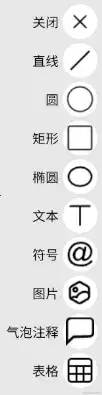
1) 打开注释工具栏。
a. 可以在工程图中添加的注释类型包括直线、圆、矩形、椭圆、文本、符号、图片、气泡注释、表格。
b. 选择不同的注释类型,在工程图中长按开始一个新的注释的绘制。不同类型的注释需要不同的关键点确定。
a) 直线:长按确定直线起始点,移动确定终止点。
b) 圆:长按确定圆心,移动确定半径点。
c) 矩形:长按确定左上角点,移动确定右下角点。
d) 椭圆:长按确定椭圆外接圆左上角点,移动确定椭圆外接圆右下角点。
e) 文本:长按确定左上角点,移动确定右下角点。
f) 符号:长按确定左上角点,移动确定右下角点。
g) 图片:长按确定左上角点,移动确定右下角点。
h) 气泡注释:长按确定注释箭头起点,移动确定标注矩形中心点。
i) 表格:长按确定表格矩形左上角点,移动确定表格矩形右下角点。
(3) 模型列表栏
① 模型列表
1) 投影列表,显示模型的右下、底、左下、右、前左、右上、顶、左上共9个方向的投影模型。点击选择不同方向的投影后,在工程图中心位置添加对应模型对应方向的投影模型。
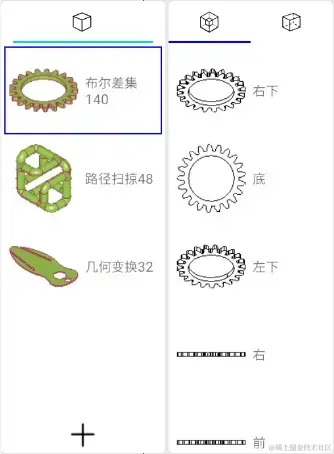
2) 三维模型列表,显示模型的右下、底、左下、右、前左、右上、顶、左上共9个方向的三维模型。点击选择不同方向的三维模型后,在工程中心位置添加对应模型对应方向的三维模型。

② 添加模型,点击后,关闭工程图页面,和顶部常用工具栏建模按钮的关闭工程图页面不同,在这里关闭工程图页面后,会保留当前工程图。关闭工程图,既然怒建模页面,在建模场景中选择其它模型后,再次点击工程图按钮,再次进入工程图页面,并在模型列表中添加新选择的模型。
更多关于APP内容可以跳转到OCC中文网 手绘建模 - OCC中文网 查看。






















 445
445

 被折叠的 条评论
为什么被折叠?
被折叠的 条评论
为什么被折叠?








